Tabloya naverokê
Ev gotar sê rêbazan rave dike ku daneyên horizontî li Excel parz bike. Parzûnkirina daneyan beralî bi taybetmendiya Parzûna xwerû, tabloya pivot, û hin amûrên din re hêsantir e. Lê ji bo fîlterkirina daneyan bi rengek horizontî pêdivî ye ku hin teknîk û fonksiyonên nû di çalakiyê de bişopînin.
Pirtûka Xebatê ya Praktîkê dakêşin
Vê pirtûka xebatê ya pratîkê dakêşin da ku hûn vê gotarê dixwînin dakêşin.
Parzkirina Daneyên Horizontally.xlsx
3 Rêbazên Parzûnkirina Daneyên Horizontal li Excel
Di vê gotarê de, em ê databasa jêrîn bikar bînin. Daneyên danûstendinê ji bo 8 hilberan ku dikevin 3 kategoriyên cihê de daneyên firotanê dihewîne. Em ê li ser 3 rêbazên guncaw nîqaş bikin da ku vê databasê li gorî kategoriyan fîltre bikin .

1. Bikaranîna Fonksiyona FILTERê ji bo Parzûnkirina Daneyên Horizontî di Excel de
Fonksiyon FILTER dikare Parzûna Daneyên asoyî bike 4> bi hêsanî li ser pîvanên pêşwextkirî bingeha. Ev fonksiyon dikare daneyan hem beralî hem jî herîzontal fîlter bike.
Destpêka Fonksiyona FILTERê
Hevoksazî:
=FILTER(array, têde, [eger_vala])
Arguman :
| Argument | Pêdivî/Bijarte | Rêvekirin |
|---|---|---|
| array | Pêdivî | Rêjeya Daneyên ku bêne parzûn kirin. |
| tevlî | Pêwîste | Rêzikek Boolean xwedî heman rengî yebilindahî an jî firehiya rêzê. |
| eger_vala | Vêbijartî | Heke pîvan li hev nebin rêzek ji berê diyarkirî derdixe. |
Naha, di mînaka xwe de, em ê databasê li ser sê kategoriyên cihê ango, Fêkî , Zebzeyan<4 parz bikin>, û Masî . Ka em gavên jêrîn bişopînin.
Gavên:
- Di hucreya C10 de, em navê kategoriyê danîne " Zebze ”. Em ê vê yekê wekî pîvan bikar bînin da ku databasê fîlter bikin. Û me jî tabloyek derketinê ji bo depokirina daneyên parzkirî çêkir.

- Di hucreyê de, C12 formula jêrîn bixin.
=FILTER(C4:J8,C5:J5=C10, "Not Found") ▶ Dabeşkirina Formulê
Fonksiyon FILTER du arguman- dane û mantiq digire.
- Di vê formulê de, şaneyên C4:J8(Qûtika rengîn a şîn ) daneyên ku werin fîltrekirin nîşan didin. Xaneyên C5:J5 di rêza C qetegoriyên qutiya sor de ne ku em li wir pîvan destnîşan dikin.
- Di formula de, C5:J5=C10 nirxa şaneyê C10 li hember her yek ji nirxên şaneyê yên C5:J5 kontrol dike. Ev vedigere arrayek , {FALSE, FALSE, RAST, FALSE, FALSE, RAST, FALSE, RUE}. Em dibînin ku RAST nirx ji bo şaneyên bi kategoriya zebze in.
Formula çareseriya dînamîk dide. Wateya ku em daneyên hucreyê biguherînin derketin dê eyar bike nirxa xwe yekser .
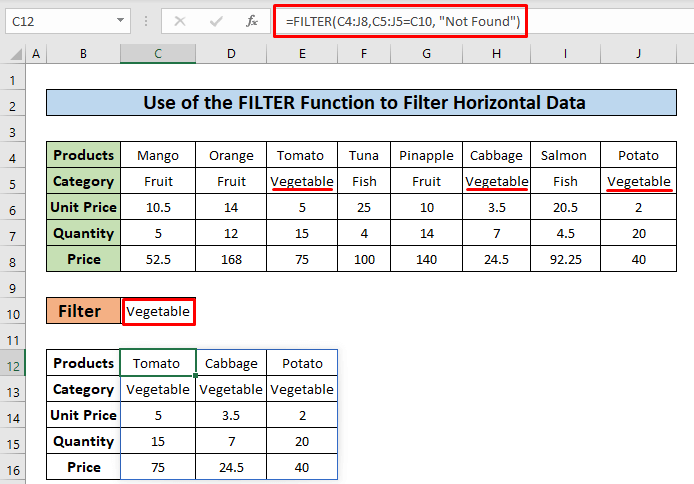
- Encam tenê nîşan dide stûnên bi kategoriya Sebze .

- Di vê gavê de, me nirxa şaneyê C10 guhert. ji bo Fêkî , û li gorî vê yekê daneyan ji bo wê kategoriyê horizontî fîltre kirin.

2. Veguheztin û Parzûnkirina Daneyên Horizontî di Excel de
Em dikarin danûstendina xwe veguhezînin û dûv re vebijarka Parzûna ya xwerû bikar bînin ku Excel pêşkêşî dike. Parzûna daneyên horizontal. Ka em li mînaka jêrîn bigerin!
Gavên:
- Di destpêkê de, tevahiya databasê hilbijêrin , bi klavyeya xwe re Ctrl + C bikirtînin, an jî rast – bikirtînin mişkê bikirtînin da ku kopî bikin ji menuya kontekstê hilbijêrin.
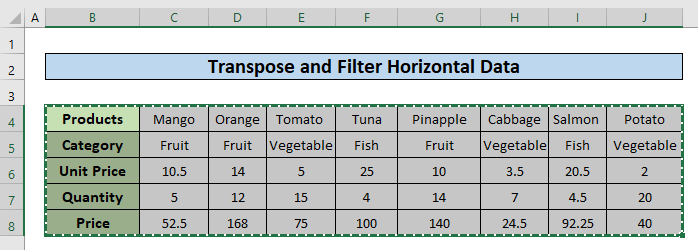
- Divê em pêve bikin danûstandinên kopîkirî bi vebijarka Transpose . Hûna hucreya ku tu dixwazî lê bikî hilbijêrî. li ser Tabelê bikirtînin ji bo hilbijartina Veguhastina wek vebijarka pêçêkirinê.

Awayekî din:
Pencera Paste Taybetî Pêceya Pêşvekirina Taybetî veke an ji menuya hevokê an jî ji Tabloya Malê . Ji Vebijarkên xebitandinê, bikirtînin Veguhastinê û bikirtînin OK .
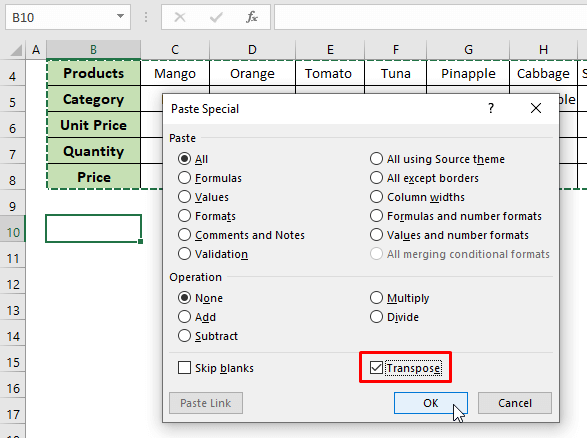
- Niha , hilbijêre ya veguherandin Dataset û ji Tabela Daneyên li ser Vebijarka Parzûnê bikirtînin.

- Li jor gavan vebijarkên parzûnkirinê li ser her stûnekê çalak kirin. Bitikîne li ser Vebijarka Parzûna Kategorî û Sebzeyê kontrol bike.

- Ev derenca ku me standiye ev e.

Bi şopandina gavên li jor, em dikarin databasê li gorî her pîvanan fîlter bikin.
Xwendinên Wekhev
- Meriv çawa Tabloya Pivot Excel Parz bike (8 Awayên Bibandor)
- Di Excel de Serbixwe Pir Stûnan Parz bike
- Meriv çawa di Excel de bi hevdemî Pir Stûnan Parz bike (3 Rê)
- Di Excel de Pir Rêz Parz bike (11 Nêzîktêdayînên Minasib)
3. Ji bo Parzûnkirina Daneyên Horizontalî di Excel de Nêrînên Xweser biafirînin
Di vê rêbazê de, em ê bi alîkariya Dîmenên Xwestî yên Excel-ê daneyên horizontal parz bikin. Em ê hejmarek dîtinên xwerû li gorî pîvana biafirînin. Em dixwazin dane li ser hilbera kategorî parz bikin. Ji ber vê yekê divê em di vê nimûneyê de 4 dîtinên xwerû biafirînin. Gavên pêwîst li jêr hatine dayîn.
Gavên:
- Di destpêkê de, em ê bi dîtina xwerû bi danûstandinên tevahî . Biçe Tabela Nîşanê di nav Ribona Excelê û paşê vebijêrka Dîtinên Xwerû hilbijêre.
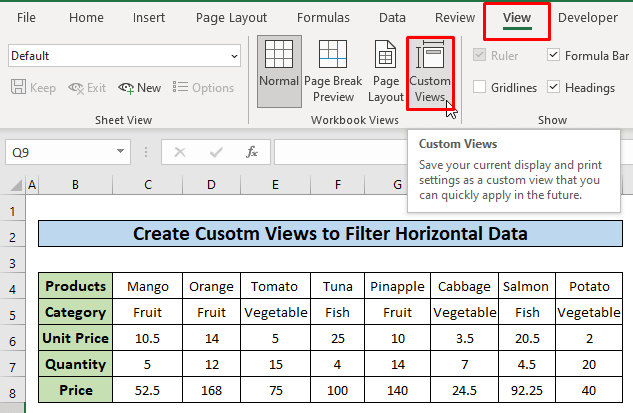
- Di Dîmenên Xwestî de paceyê bitikîne bişkoka Zêde bike .

- Me Dataset xist nav qutiya têketinê wekî navê Nêrîna Xwerû û lêxin
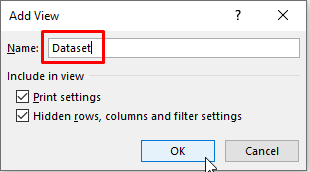
- Niha, ji bo afirandina dîmeneke taybet ji bo Kategoriya fêkî , veşêrin ji bilî kategoriya fêkî hemû stûnên din veşêrin. Hilbijêre Stûnên E, F, H, I, û J yên ku daneya Sebze û Masî
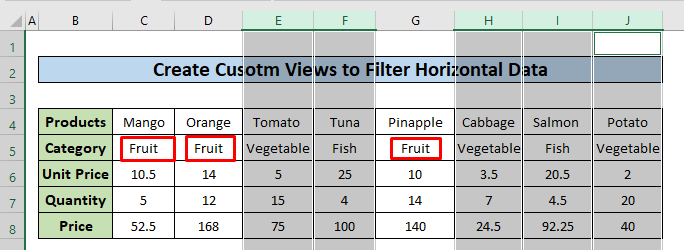
- Piştî wê, rast – bitikîne li ser jorê ya bara stûnê û Veşêre ji menuya hevokê hilbijêrin.
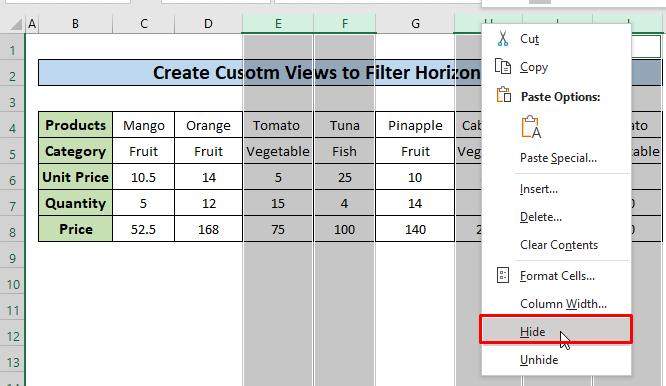
- Di encamê de, ji bilî Kategoriya fêkî hemû stûnên din veşartî ne .
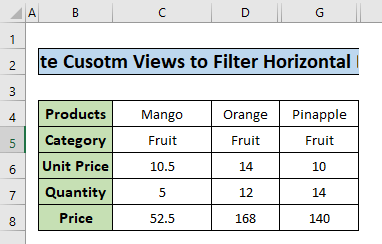
- Niha, ji bo kategoriya fêkî dîmeneke taybet bi navê Fêkî lê zêde bike. 4>.

- Bi heman awayî, ji bo Zebzeyê û du nêrînên xwerû bi heman awayî lê zêde bikin. Masî kategoriyên bi navên Zebze û Masî . Di dawiyê de, me 4 dîtinên xwerû çêkirine.

- Niha, em dikarin ji wan yekî hilbijêrin dîtinên xwerû yên ji navnîşê, û klîkkirina bişkoka Pêşandan dê dîmena wê kategoriya hilberê ya têkildar nîşan bide. Mînak, me hilbijart Nêrîna Xweseriya Masî ji bo nîşandana daneyên parzkirî yên Kategoriya Masî .
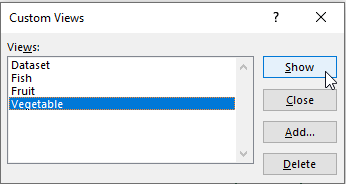
- Li vir parzekirî daneya ji bo Zebzeyê yekategori .

Têbînî
- Fonksiyon FILTER fonksiyona nû ya ku tenê di Excel 365 de dikare were bikar anîn. Ew di guhertoyên kevintir de peyda nabe.
Encam
Niha, em dizanin ka meriv çawa di Excel de daneyan horizontî fîlter dike. Hêvîdarim, ew ê we teşwîq bike ku hûn vê fonksiyonê bi ewletir bikar bînin. Pirs an pêşniyarek ji bîr neke ku wan di qutiya şîroveyê ya jêrîn de binivîsîne.

